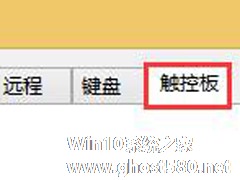笔记本外接显示器不支持当前的输入时序的解决方法
来源:Win10系统之家2024-11-25
大家好,今天Win10系统之家小编给大家分享「笔记本外接显示器不支持当前的输入时序的解决方法」的知识,如果能碰巧解决你现在面临的问题,记得收藏本站或分享给你的好友们哟~,现在开始吧!
外接显示器可以扩展工作桌面,视觉体验提升,不管是使用双屏模式还是使用单显示屏模式。视野范围的扩大对我们处理工作内容的视觉体验更好。但是有用户在给笔记本外接显示器时,遇到了提示不支持当前的输入时序的问题,那么应该如何解决呢?我们来看看吧。
解决方法如下:
1、首先右键桌面空白处,打开“显示设置”。

2、接着在其中选择“2”号显示器,如果没有就点击右下角“检测”。
(如果检测不到显示器,说明是连接线或者显示器问题,建议重新连接或换根线)

3、随后下拉屏幕,打开“高级显示设置”。

4、随后在其中选择“显示2”显示器。

5、最后修改其中的刷新率和分辨率即可。(不行就往低了调)

以上就是系统之家小编为你带来的关于“笔记本外接显示器不支持当前的输入时序的解决方法”的全部内容了,希望可以解决你的问题,感谢您的阅读,更多精彩内容请关注系统之家官网。
以上就是关于「笔记本外接显示器不支持当前的输入时序的解决方法」的全部内容,本文讲解到这里啦,希望对大家有所帮助。如果你还想了解更多这方面的信息,记得收藏关注本站~
【文♀章②来自Win10系统之家,转载请联系网站管理人员!】